

By ネイサンE.マルパス, Last updated: November 7, 2019
iPhoneに付属のバッテリーは、常に議論の対象となっています。 多くのユーザーは、 iPhoneは充電できません。 時々、バッテリーがすぐになくなることを訴えます。
幸いなことに、バッテリーがすぐになくなるという問題が発生している場合は、正しい記事を読んでいます。 ここでは、問題とそれを取り巻く一般的な理由についてお話します。
iPhoneのバッテリーが充電されない場合の問題の解決方法を説明します。 Appleの携帯電話を新しいものに交換する必要は必ずしもないことに気付くでしょう。 これらのソリューションは、問題を簡単に解決するのに役立ちます。 始めましょう。
「iPhoneが充電を保持しない」バッテリーの問題の上位修正「iPhoneが充電を保持しない」バッテリーの問題に対するその他のソリューションすべてまとめて
いくつかの問題はソフトウェア自体にあります。 これは、バッテリーを保持しないiPhoneにも当てはまります。 だからこそ、問題の根本、つまりiPhoneのiOSシステムにたどり着かなければなりません。 この場合、データが失われないように、通常の状態に戻す必要があります。
使用することをお勧めします FoneDog iOSシステム復元 問題のために。 このツールは、以下を含む多くのシステムエラーを修正します iPhoneは充電できません、リカバリモードとDFUモード、黒い画面、Appleロゴエラー、フリーズ状態、iPhoneの無効化など、さまざまな問題が発生します。
2つの異なるモードで問題を修正できます。 標準モードでは、データが失われることなく、iPhoneまたはiPadが通常の状態に戻ります。 詳細モードは、デバイスを修正するためのより厳密な方法です。 このモードでは、データの損失が発生します。
iPhoneのバッテリーが充電を保持できないというエラーを修正するには、次の手順を実行する必要があります。
FoneDog iOS System Recoveryをダウンロード、インストール、起動します。 メインインターフェイス内で[iOSシステムの回復]をクリックします。次のウィンドウに、ソフトウェアで修正できるさまざまな問題が表示されます。このウィンドウでは、[開始]をクリックするだけです。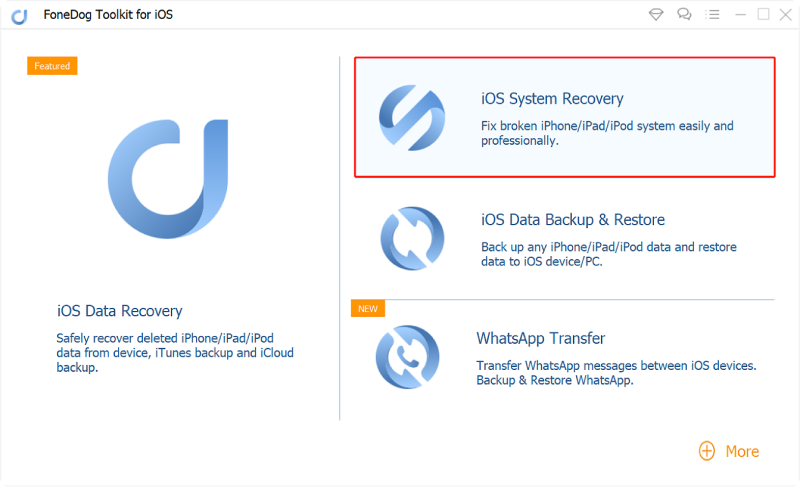
ここで、この部分では、「標準モード」を選択して、データの損失が発生しないようにする必要があります。 次のウィンドウにデバイスの詳細が表示されます。 次の手順に進むには、[最適化]をクリックする必要があります。 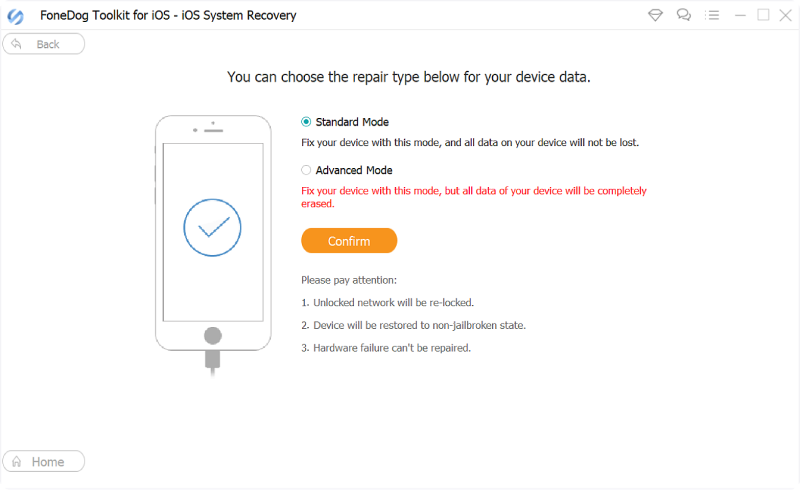
FoneDog iOS System Recoveryが提供するiOSバージョンをダウンロードします。 iPhoneバージョンは自動的に入力されます。 ダウンロードしたパッケージが検証されるまで待ちます。 
これで、検証プロセスの後、iPhoneが自動的に修復されます。 そのためには、プロセスが完了するまで待つ必要があります。 これで、iPhoneが修正され、通常の状態に戻ります。

FoneDog iOSシステムリカバリの素晴らしい点は、問題を解決するためだけにデータの損失を経験する必要がないことです。 この後、バッテリーがすぐに切れることはありません。 したがって、iPhoneはバッテリーの電力を保持します。
If iPhoneは充電できません、大量の電力を消費してバッテリー寿命を消耗している特定のアプリを見つける必要があります。 方法の手順は次のとおりです。
ステップ01-iPhoneの設定に移動します。
ステップ02-[バッテリー]オプションに移動します。
ステップ03-アプリのリストと、アプリが消費するバッテリー寿命の割合が表示されます。 過去7日間のものと、24時間以内の最新のものを確認してください。
ステップ04-重要ではないが、iPhoneで最も電力を消費しているアプリを削除またはアンインストールします。
自動取得は、送信されたメールをすぐに受信できる機能です。 これは、iPhoneのバッテリーの消耗が早すぎる理由かもしれません。 テキストや通話など、他の手段でコミュニケーションできます。 したがって、大量のエネルギーを消費するプッシュメールを手動で取得できます。
メールメッセージを手動で確認するには、次の手順を実行します。
ステップ01 - 訪問設定。
ステップ02-メール、連絡先、カレンダーに移動
ステップ03-[新しいデータを取得]をクリックします。
ステップ04-プッシュをオフにして、「手動」を選択します。
iPhoneの輝度レベルを上げると、通常、より多くの電力を消費します。 したがって、バッテリーのエネルギーを節約するために、iPhoneの輝度を下げることをお勧めします。
これを行うには、通知バーから手を下にスワイプします。 さまざまなオプションとスライダーが表示されたら、スライダーを左にスワイプする必要があります。 これを行う別の方法は、設定にアクセスすることです。 その後、ディスプレイと輝度を選択します。 タップして「自動輝度」をオンにできます。 または、スライダーを左にスワイプできます。
時があります iPhoneは充電できません iOSが古いためです。 したがって、iOSを最新バージョンに更新することをお勧めします。 そのためには、次の手順を実行する必要があります。
ステップ01-[設定]にアクセスして、[全般]に移動します。
ステップ02-最後に、ソフトウェアアップデートを選択します。
ステップ03-[ダウンロードとインストール]をクリックします。
ステップ04-次に、[インストール]をクリックします。
更新が適切に機能するために、十分なストレージスペースがあることを確認することが重要です。
古いバックアップを使用して、iPhoneを以前の通常の状態に戻すようにしてください。 携帯電話内のアプリまたはデータに問題がある可能性があります。 作成された以前のバックアップを使用してiPhoneを復元することにより、問題を簡単に修正できます。
その方法の手順は次のとおりです。
ステップ01-コンピューターでiTunesを開きます。
ステップ02-iPhoneをコンピューターに接続します。
ステップ03-iPhoneデバイスを選択し、[概要]をクリックします。
ステップ04-[バックアップの復元]をクリックします。
ステップ05-以前に作成したバックアップファイルを選択します。
ステップ06-[復元]をクリックして、プロセスを確認します。
ここですべてのことを行っても何も機能しない場合、バッテリーを交換するのは満潮です。 これは、上記のすべての方法が機能しなかった場合、バッテリー自体に問題があることを意味しているためです(iPhone内で使用されているソフトウェアではありません)。 Appleサポートセンターに連絡して、消耗したバッテリーを新しいものと交換してください。 これで問題が解決します。
このガイドでは、iPhoneが充電できないバッテリーの問題を解決する方法についてさまざまな方法を説明しました。 最善の解決策は、FoneDog iOS System Recoveryを使用してシステムエラーを修正することです。 このようにして、バッテリーがそのエネルギーまたは電力を後で保持することを簡単に確認できます。
お客様はどう? 特定の問題をどのように修正しましたか? 上記のソリューションは機能しましたか? 下記のコメントセクションでお知らせください。
コメント
コメント
人気記事
/
面白いDULL
/
SIMPLE難しい
ありがとうございました! ここにあなたの選択があります:
Excellent
評価: 4.8 / 5 (に基づく 106 評価数)